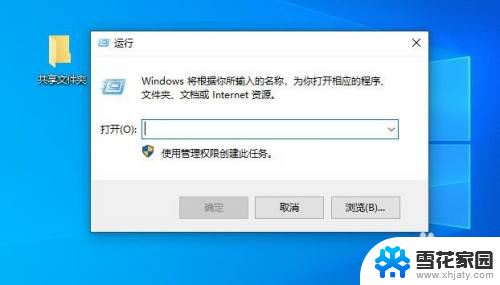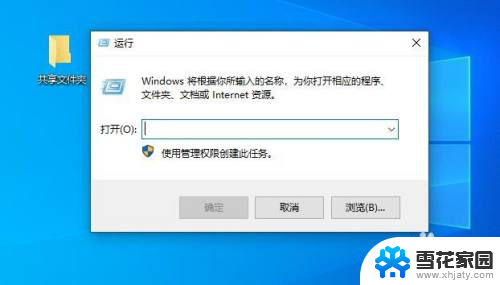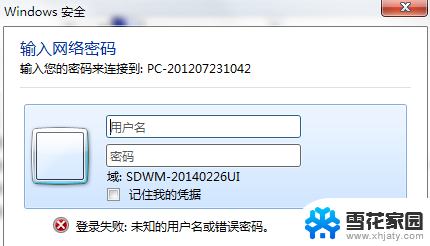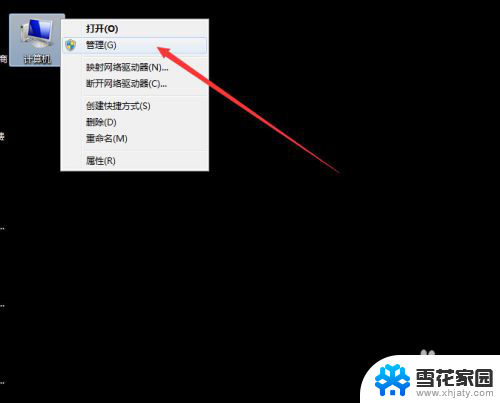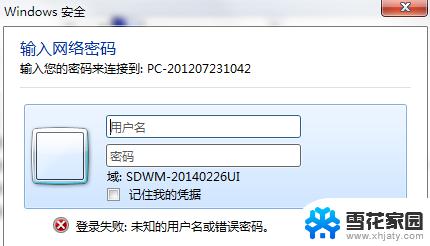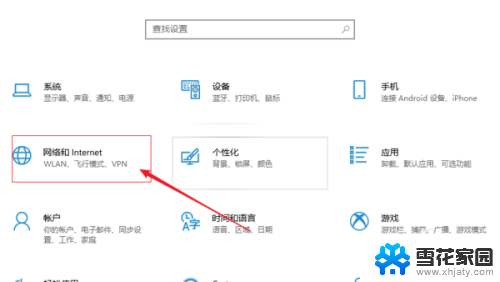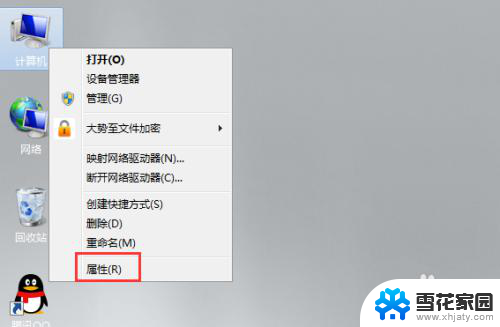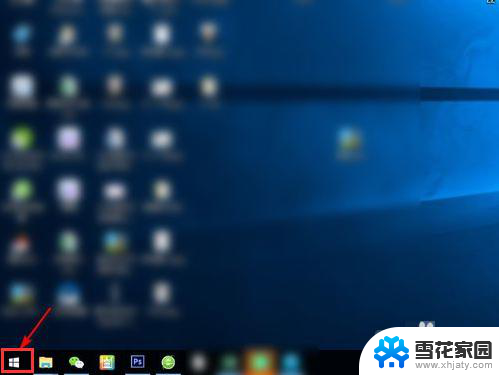电脑共享文件需要输入用户名密码 共享文件夹访问需要输入用户名和密码怎么办
随着科技的飞速发展,电脑成为我们生活中不可或缺的工具,在我们使用电脑的过程中,常常会遇到需要共享文件或访问共享文件夹的情况。为了保护文件的安全性,我们可能需要输入用户名和密码才能进行访问。如果我们忘记了用户名和密码,应该如何应对呢?本文将探讨在电脑共享文件中遇到需要输入用户名和密码的情况下的解决方法。
具体步骤:
1.在设置共享文件的电脑同时按着键盘的win+r按键 打开运行
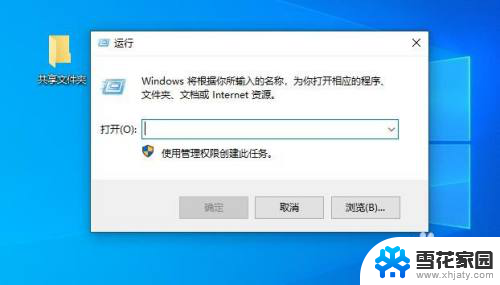
2.在运行界面输入compmgmt.msc 回车

3.点击本地用户和组 在点击下面的用户
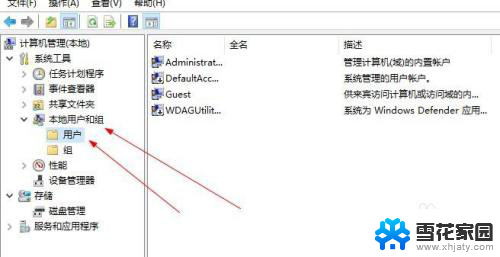
4.在右边找到 Guest 用户 右击选择属性
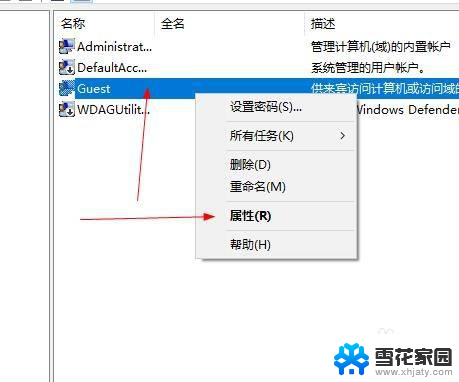
5.开启这个用户

6.然后创建共享文件夹 右击属性 选择共享 点击网络和文件夹共享下面的共享设置一下
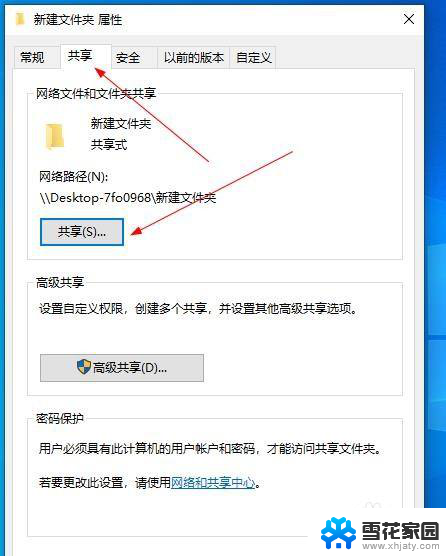
7.选择用户Guest 在点击添加
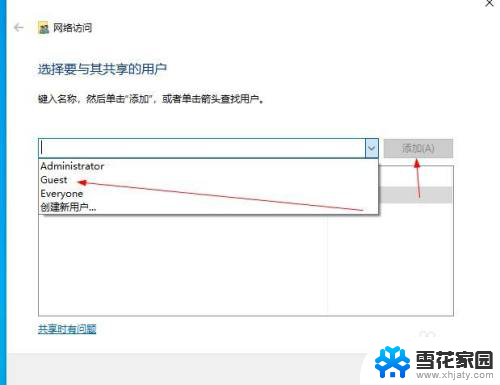
8.选择权限在点击共享
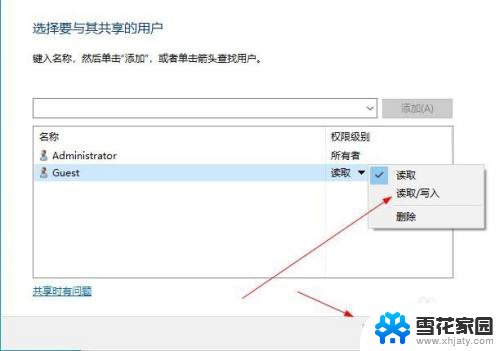
9.找到这个高级共享点击进去
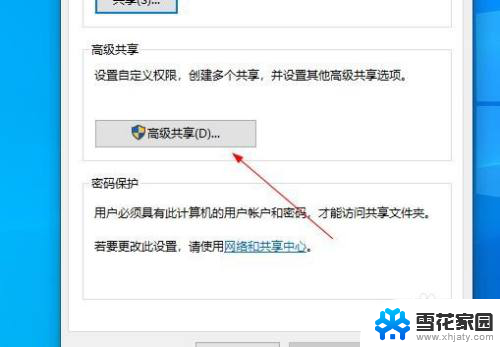
10.共享此文件夹前面打勾 在点击下面的确定

11.然后在按着键盘win+r 在运行界面输入cmd 回车
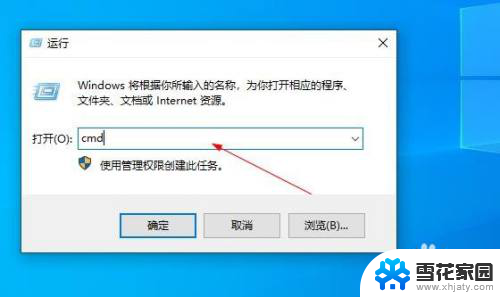
12.在命令字符里面 输入ipconfig 回车 找到ip地址 记起来
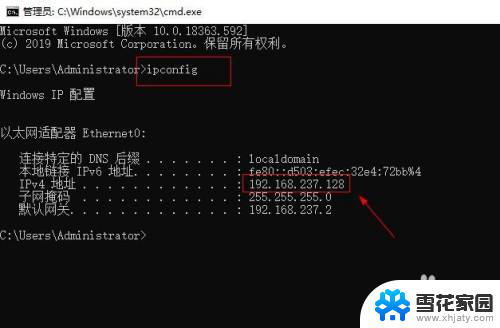
13.在到另一台电脑安装键盘win+r 打开运行界面 输入\\加刚才找到的ip地址 按回车
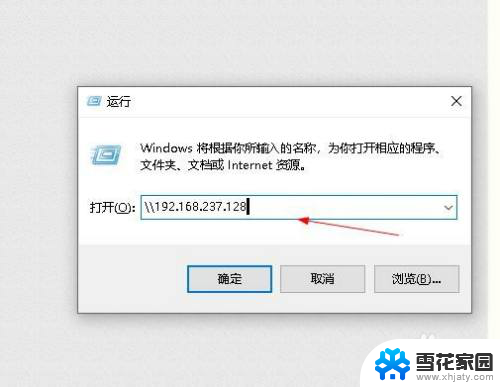
14.看访问成功
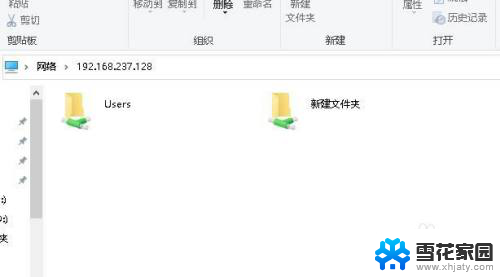
以上是关于电脑共享文件需要输入用户名密码的全部内容,如果有需要的用户可以按照以上步骤进行操作,希望对大家有所帮助。